在开发大型Web应用或复杂交互的网站,不免会遇到一些页面性能瓶颈的问题。本篇介绍一下如何利用Chrome的性能面板分析网站的性能瓶颈,应该对你有所帮助。
注意,为了减少一些Chrome插件对性能评估产生噪音,最好打开隐身模式访问页面进行测试。
将Chrome切换到隐身模式,然后打开该页面进行测试: https://googlechrome.github.io/devtools-samples/jank/

与台式机和笔记本电脑相比,移动设备的CPU配置要逊色不少,所以我们测试的时候通常会模拟移动设备进行测试:
Network按钮 将网络切换成Fast 3G,此时网速为正常的3GCPU throttling按钮 将CPU设置为 2x slowdown,此时CPU的运行比平时慢2倍点击 "Add10",蓝色方块的移动会逐渐变慢(在高端计算机上,可能需要大约20次点击)
点击 "Optimize"触发优化,蓝色方块移动会变快,且页面明显变得流畅
注意:如果在优化和未优化的版本之间看不到明显的区别,请尝试单击 " Subtract10" 几次,然后重试。如果添加了太多的蓝色方块,则只会使CPU占用巨大内存,而不会看到两个版本的结果有重大差异。
当页面激活 Optimize 时,蓝色方块移动得更快。这是为什么?其实两种版本都应在相同的时间内将每个正方形移动相同的空间。我们可以在“性能”面板中进行录制,借以了解如何检测未优化版本中的性能瓶颈。
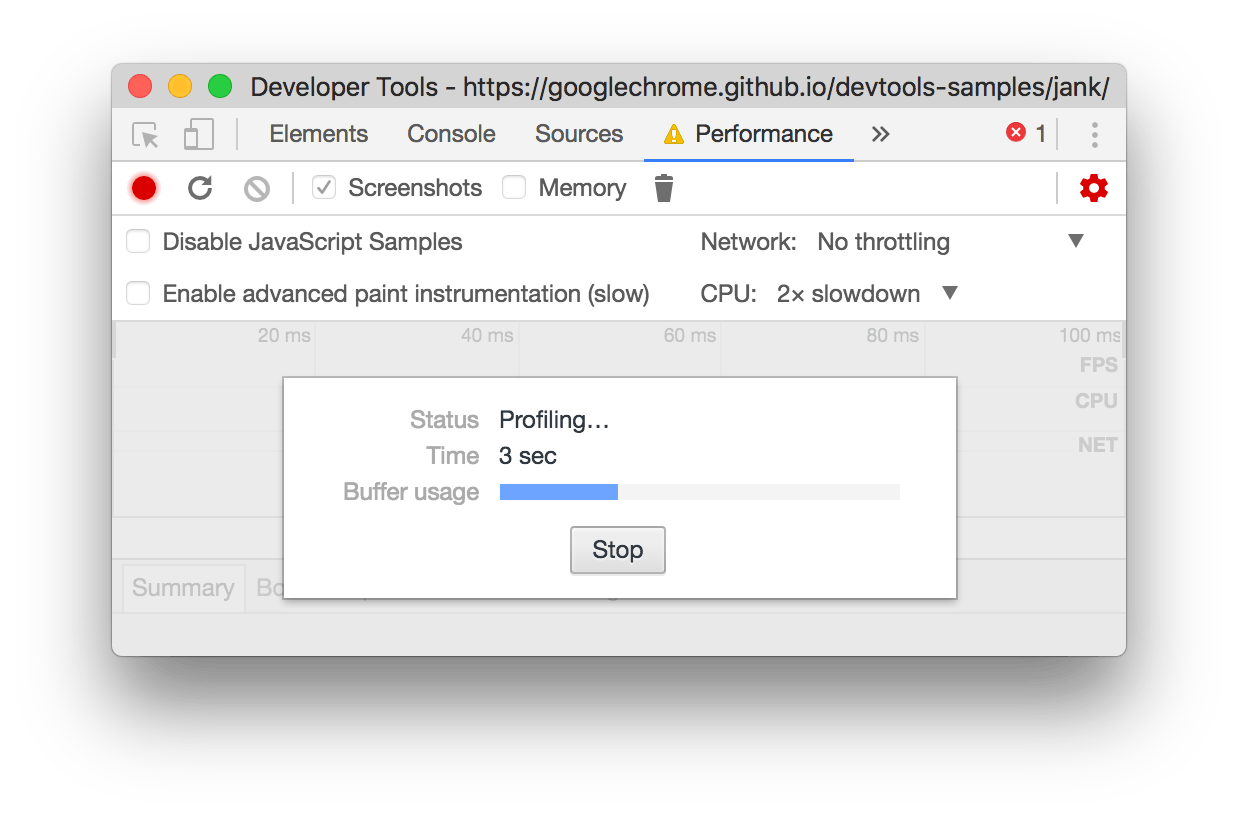
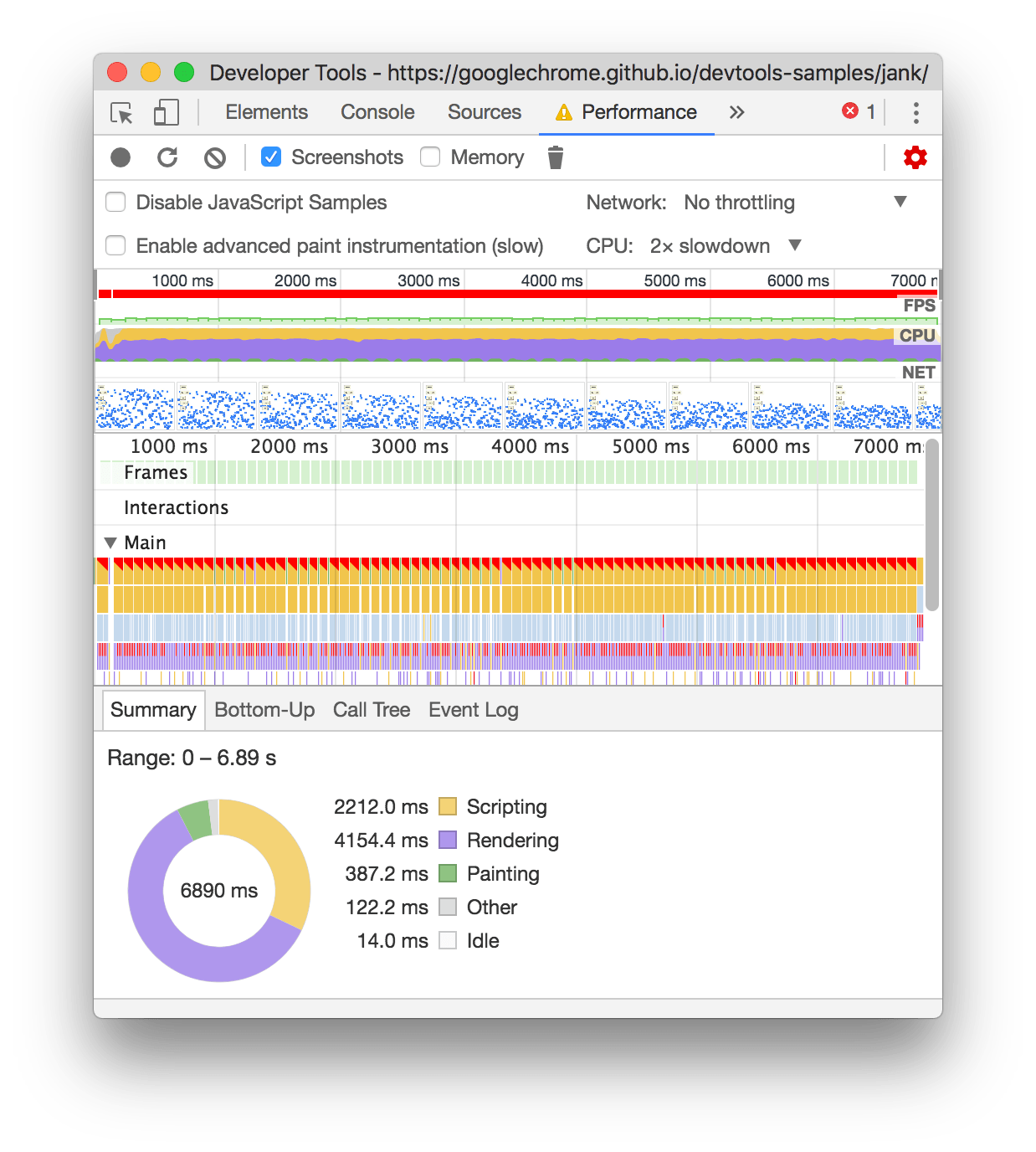
记录了页面的性能后,就可以衡量页面的性能究竟如何,我们可以对此进行分析:
衡量任何动画性能的主要指标是每秒帧数(FPS)。当动画以 60 FPS 运行时页面是最流畅状态
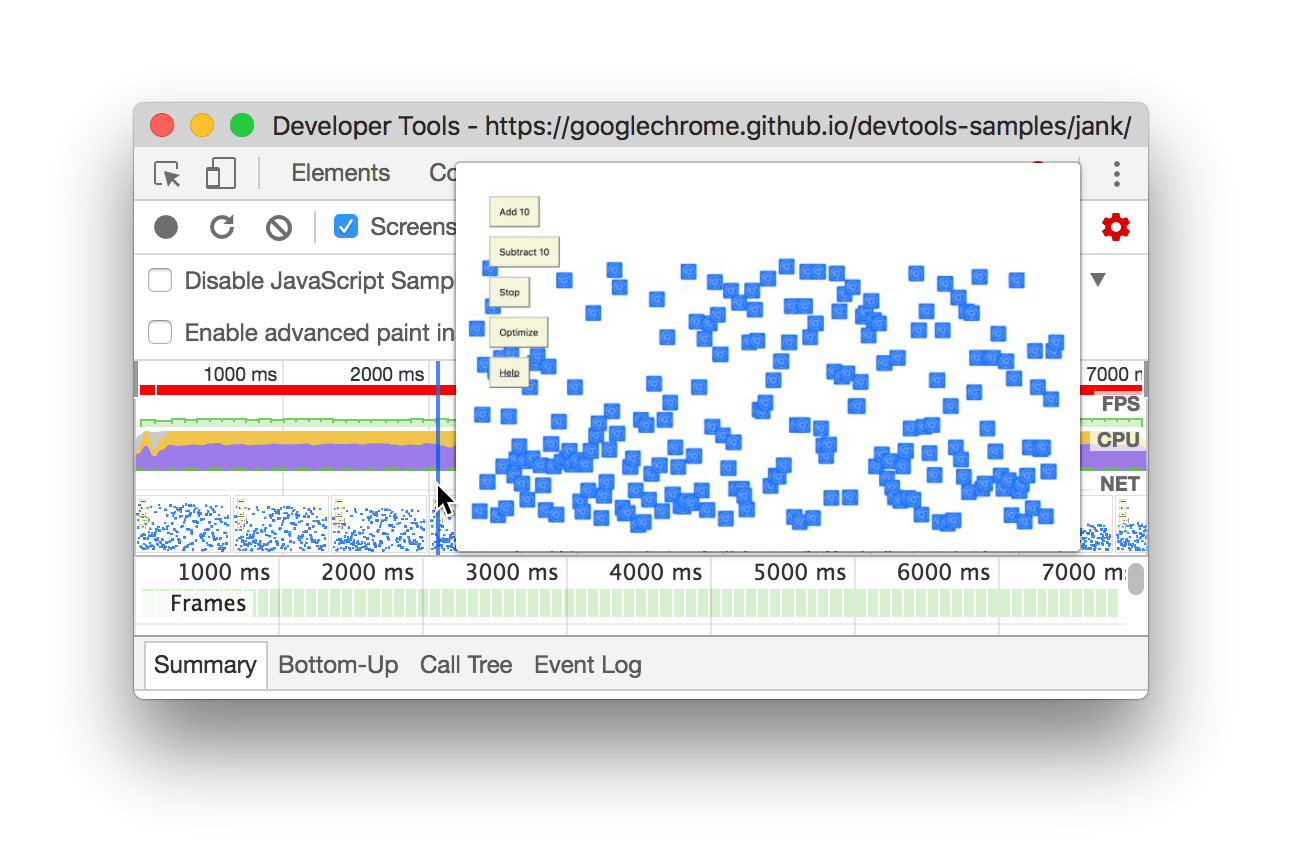

当然,通过此演示,很明显发现这个页面效果不佳。但是究竟哪一部分有性能问题可能还不是很清楚,因此需要使用该工具进行精确分析和测量。
再介绍一个FPS测量仪工具,它可以在页面运行时提供FPS的实时估算值
Command+ Shift+ P 打开命令菜单Rendering ,选择 Show Rendering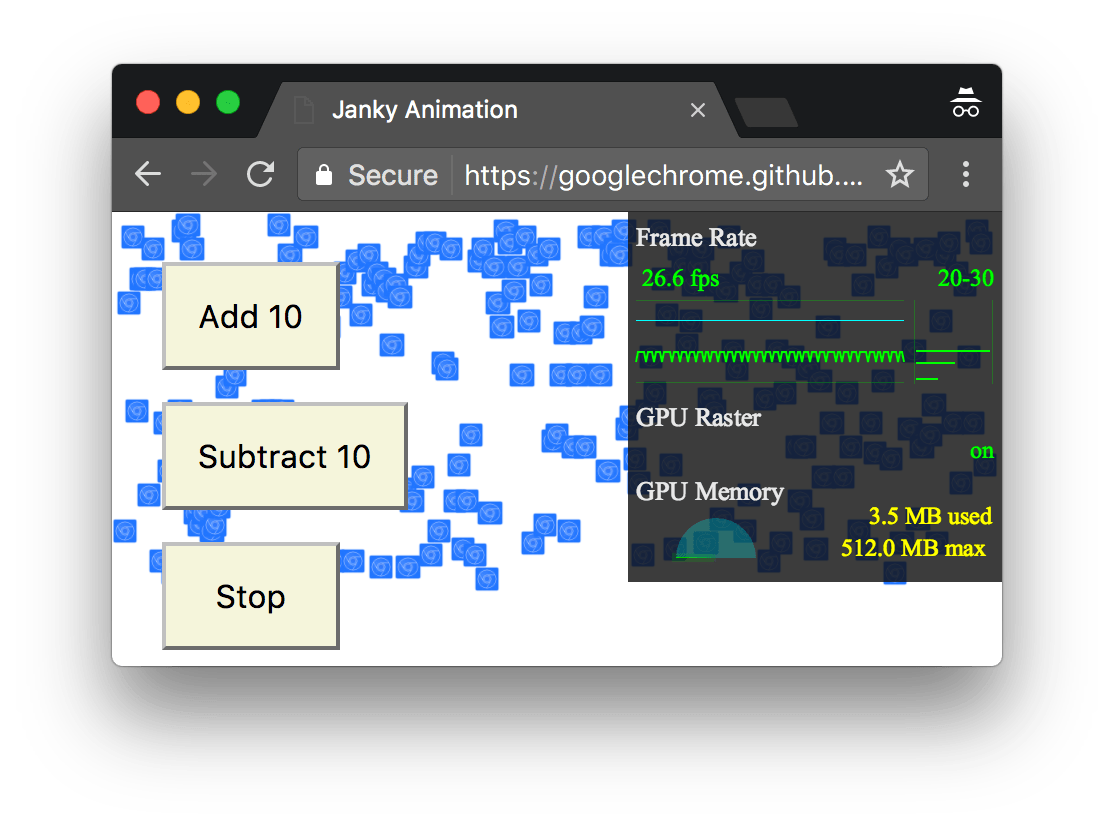
已经知道了页面性能不佳,并获取了性能分析图,我们就需要进一步循序性能瓶颈:

注:另一种调试方法通过键盘上的 A键(选区轨迹坐移)、D键(选区轨迹右移)、W键(缩小选区)、S键(增大选区)
注意:每当执行回调时,都会发生“ 触发动画帧” 事件
requestAnimationFrame()
app.js:94的源码链接。单击可跳转至源代码中的相关行:
注意:选择事件后,使用箭头键选择它旁边的事件
在 app.update 事件下,有一堆紫色事件。如果它们更宽,则看起来每个对象上可能都有一个红色三角形。单击紫色的 Layout 事件中的一个,DevTools在 Summary 选项卡中提供有关事件的更多信息。确实,上面有关于强制回流的警告(换句话说,就是布局)
在 Summary 标签中,点击强制布局下的 app.js:70源码链接,DevTools带您进入强制布局的代码行
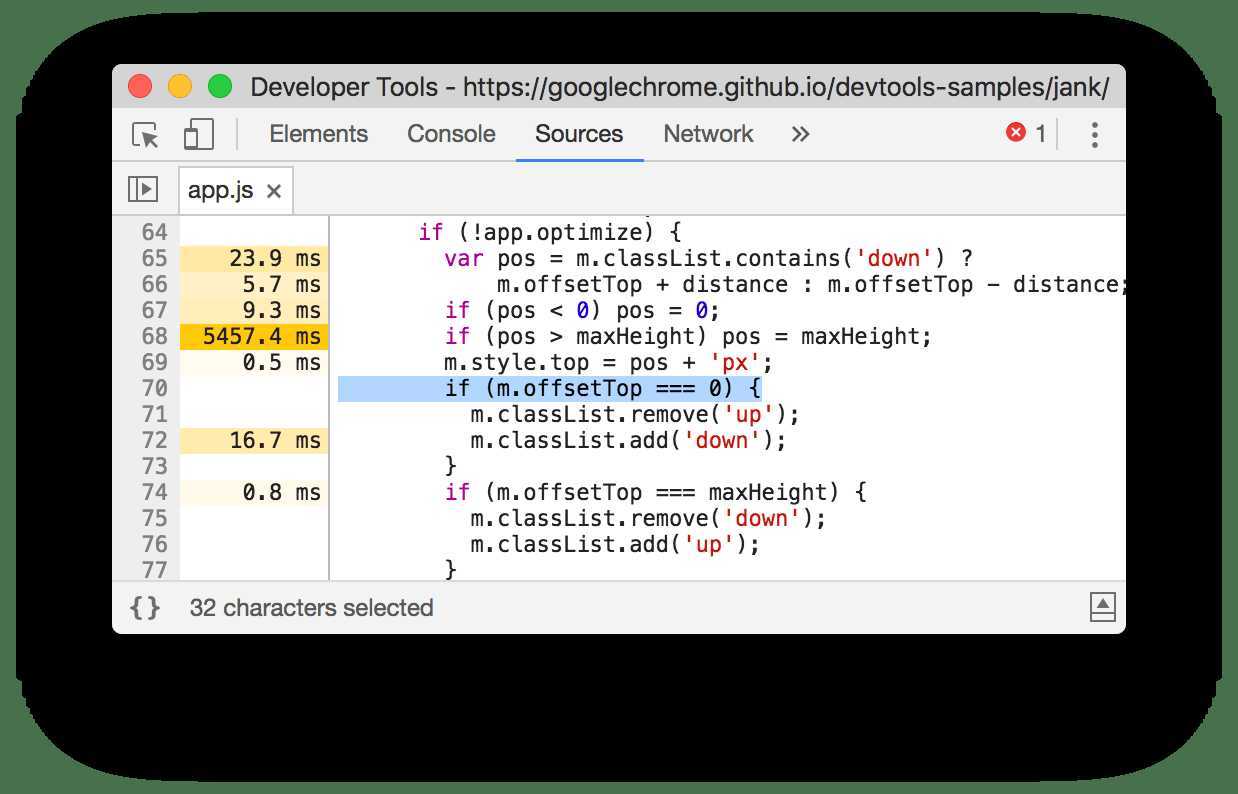
注意:此代码的问题在于,在每个动画帧中,它都会更改每个正方形的样式,然后查询页面上每个正方形的位置。由于样式已更改,因此浏览器不知道每个正方形的位置是否已更改,因此必须重新布局正方形才能计算其位置。请参见 Avoid forced synchronous layouts
使用上面介绍的工作流程和工具,我们接下来点击页面上的 Optimize 按钮,页面切换到优化版本,此时再调用一次性能面板,然后对结果进行分析,我们可以看到该应用程序的优化版本所做的工作少得多,从而提高了页面运行性能。
注意:即使这个“优化”版本也不是那么好,因为它仍然可以操纵top每个正方形的属性。更好的方法是坚持只影响合成的属性。有关更多信息,请参见 Use transform and opacity changes for animations。
本文由博客一文多发平台 OpenWrite 发布!
原文:https://www.cnblogs.com/Jafeney/p/12955445.html